
По окончании ввода всех данных, вкладка появится в конце перечня всех вкладок.
Для добавления новой вкладки непосредственно перед существующей, следует выбрать нужную вкладку в дереве ленты и в контекстном меню выбрать пункт Вставить вкладку.
Вкладка Лента диалога Настройка пользовательского интерфейса предназначена для редактирования ленты.
В левой верхней части находится дерево элементов ленты, в котором представлены все ее вкладки, контекстные вкладки, группы и команды.
Создание и редактирование элемента ленты производится через его контекстное меню. Состав команд контекстного меню зависит от выбранного элемента дерева. Перемещение элемента осуществляется его перетаскиванием в дереве ленты. Добавить новую команду в ленту можно перетаскиванием из списка команд в правой части диалога.
Внимание! Для применения изменений элементов ленты используется команда ЛЕНТАОБН (RELOADRIBBON) или горячие клавиши Alt+R. Перезагрузка программы не требуется.
Лента содержит набор вкладок, на которых компактно сгруппированы элементы управления и инструменты для создания и редактирования чертежа.
1. Добавление новой вкладки производится выбором команды Добавить вкладку из контекстного меню раздела Вкладки в дереве элементов ленты.
По окончании ввода всех данных, вкладка появится в конце перечня всех вкладок.
Для добавления новой вкладки непосредственно перед существующей, следует выбрать нужную вкладку в дереве ленты и в контекстном меню выбрать пункт Вставить вкладку.
2. В появившемся диалоге Создать вкладку ленты заполнить поля
|
UID |
Идентификатор элемента в программе. |
|
Имя |
Внутреннее название вкладки. |
|
Текст |
Название вкладки, отображаемое на экране. |
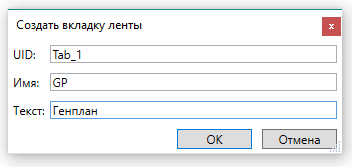
3. Нажать ОК.
Переместить любую вкладку в дереве можно простым перетаскиванием.
Создание элементов вкладки
Внутри вкладки могут быть размещены группы. Каждая вкладка обязательно должна содержать хотя бы одну группу.
1. Выбрать вкладку в списке дерева.
2. В контекстном меню выбрать команду создания нужного элемента:
· Добавить новую группу
· Добавить существующую группу
Добавить новую группу
1. Выбрать команду в контекстном меню.
2. В диалоге Создать группу ленты заполнить параметры, нажать ОК.
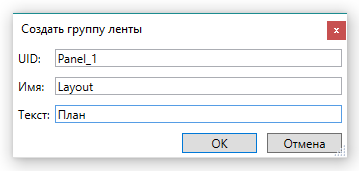
Добавить существующую группу
1. Выбрать команду в контекстном меню.
2. В диалоге Выберите группу выбрать элемент, нажать ОК.
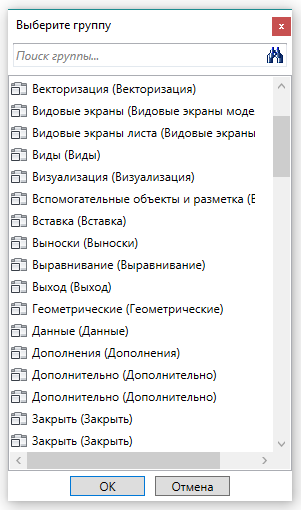
Контекстные вкладки становятся видимыми при определённых условиях. Например, Лист появляется при переходе в пространство листа, Редактор блоков - при входе в режим редактирования блока. Добавление/удаление контекстных вкладок невозможно. Элементы контекстной вкладки создаются аналогично элементам вкладки.
На каждой вкладке ленты элементы разделены на группы – наборы сходных по функциональному назначению команд.
Создание новой группы
Каждая вкладка должна содержать хотя бы одну группу. Группа может быть добавлена только на вкладку или контекстную вкладку.
1. Добавление новой группы производится выбором команды Добавить новую группу из контекстного меню раздела Группы в дереве элементов ленты.
2. В диалоге Создать группу ленты заполнить поля
|
UID |
Идентификатор элемента в программе. |
|
Имя |
Внутреннее название группы. |
|
Текст |
Название группы, отображаемое на экране. |
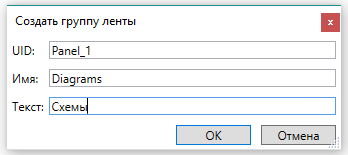
3. Нажать ОК.
Создание элементов группы
Группа может содержать:
· Строки, внутри которых размещаются кнопки команд, списки и другие элементы интерфейса;
· Одно диалоговое окно группы, открывающееся по кнопке  ;
;
· Разделитель скрытых строк.
Для того чтобы наполнить группу элементами, необходимо создать хотя бы одну строку.
1. Выбрать группу в списке дерева.
2. В контекстном меню выбрать команду создания нужного элемента:
· Добавить строку
· Добавить диалоговое окно
· Добавить разделитель скрытых строк
Добавить диалоговое окно
Диалоговое окно представляет собой кнопку со стрелкой  , расположенную в правом нижнем углу некоторых групп и предназначенную
, расположенную в правом нижнем углу некоторых групп и предназначенную
1. Выбрать команду Добавить диалоговое окно в контекстном меню группы.
2. В диалоге Создать диалоговое окно для назначения команды кнопке Диалоговое окно нажать кнопку  .
.
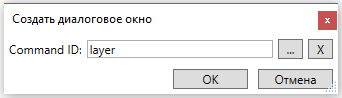
3. Выбрать нужную команду в диалоге Выберите команду. Нажать ОК.
Добавить разделитель скрытых строк
Разделитель скрытых строк представляет собой стрелку  в названии группы и разворачивает отображение дополнительных элементов группы. Создать разделитель скрытых строк можно через контекстное меню, выбрав Добавить разделитель скрытых строк.
в названии группы и разворачивает отображение дополнительных элементов группы. Создать разделитель скрытых строк можно через контекстное меню, выбрав Добавить разделитель скрытых строк.
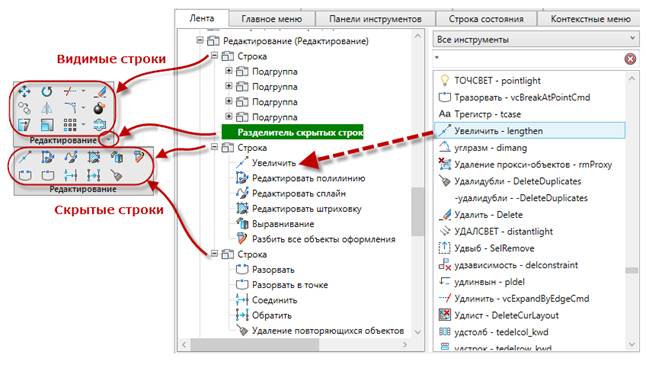
Строка инструментов представляет собой набор команд, расположенных в группе в одной строке.
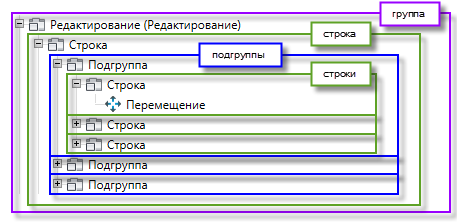
Строки могут включать в себя подгруппы, кнопки, раскрывающиеся списки и разделители.
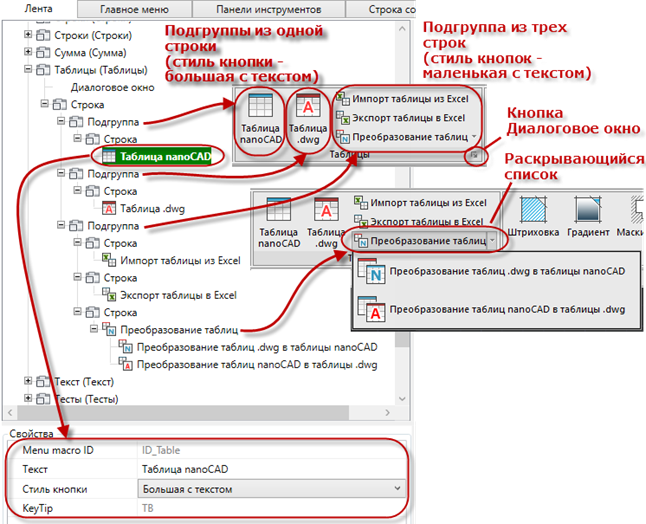
1. Выбрать строку в списке дерева.
2. В контекстном меню выбрать команду создания нужного элемента:
· Добавить кнопку
· Добавить раскрывающийся список
· Добавить подгруппу
Добавить подгруппу
Подгруппа добавляется при необходимости разделить группу на несколько вертикальных частей с разным количеством строк. Подгруппа может быть добавлена только внутрь строки.
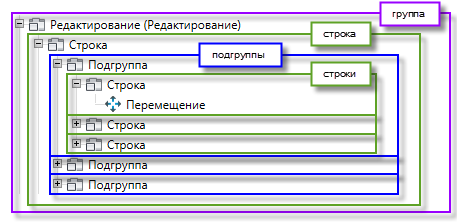
Добавить кнопку
Кнопку можно добавить в строку перетаскиванием команды из списка команд справа, а также через контекстное меню.
1. Выбрать команду Добавить кнопку в контекстном меню строки.
2. В диалоге Создать кнопку ленты задать параметры.
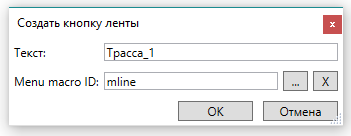
3. Для назначения команды кнопке нажать кнопку  рядом с полем Menu macro ID.
рядом с полем Menu macro ID.
4. Выбрать нужную команду в диалоге Выберите команду. Нажать ОК.
Добавить раскрывающийся список
1. Выбрать команду Добавить раскрывающийся список в контекстном меню строки.
2. В диалоге Создать раскрывающийся список ленты задать параметры.

3. Для назначения команды раскрывающемуся списку нажать кнопку  рядом с полем Menu macro ID.
рядом с полем Menu macro ID.
4. Выбрать нужную команду в диалоге Выберите команду. Нажать ОК.
Добавить кнопки в раскрывающийся список можно перетаскиванием команд из списка команд справа или через команду через контекстное меню Добавить кнопку контекстного меню. Параметры раскрывающегося списка можно изменять в поле Свойства.
Наполнение строк командами
1. В правом окне списка инструментов выбрать команду.
2. Перетащить ее в нужную строку в дереве элементов ленты.
Добавить разделитель
Разделитель представляет собой линию или отступ, которые добавляются в группу, подгруппу, скрытые строки, раскрывающийся список для визуального разделения команд.
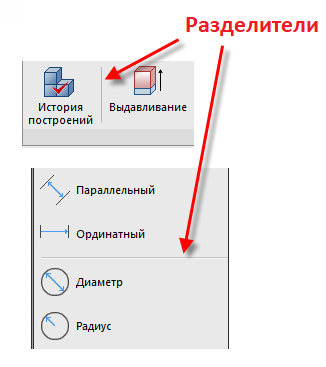
1. Выбрать строку списка, перед которой нужно вставить разделитель.
2. В контекстном меню выбрать Добавить разделитель.
1. Выбрать в дереве нужный элемент.
2. Воспользоваться командой Удалить контекстного меню.